Comment changer l'orientation du texte dans Word ?
Comment changer l'orientation du texte dans Word ? Voici quelques conseils pour vous aider à modifier l'orientation du texte.
Changer l'orientation du texte dans une zone de texte ou une forme
Changer l'orientation du texte dans un tableau
Avant de changer l'orientation du texte, nous devrions décider où nous souhaitons modifier l'orientation de votre texte.
Outils de productivité recommandés pour Word
Kutools pour Word : Intègre l'IA 🤖, plus de 100 fonctionnalités avancées qui réduisent de 50 % le temps de traitement de vos documents.Téléchargement gratuit
Office Tab : Introduit des onglets similaires à ceux des navigateurs dans Word (et autres outils Office), simplifiant la navigation entre plusieurs documents.Téléchargement gratuit
Changer l'orientation du texte dans une zone de texte ou une forme
Office Tab : Intègre des interfaces à onglets dans Word, Excel, PowerPoint... |
Améliorez votre flux de travail dès maintenant.En savoir plus sur Office Tab Téléchargement gratuit |
Comme nous le savons, les zones de texte et les formes disposent de la fonction permettant de changer l'orientation du texte. Nous pouvons utiliser une zone de texte ou une forme pour modifier l'orientation du texte.
Étape 1 : cliquez sur Insérer dans la barre de ruban >> Zone de texte et choisissez un style dans le menu déroulant.

Sinon, cliquez sur Insérer > Formes et choisissez un style dans le menu déroulant. Insérez une zone de texte ou dessinez une forme à l'emplacement du curseur où vous souhaitez changer l'orientation du texte.
Étape 2 : Tapez le texte dans la zone de texte ou la forme.
Étape 3 : cliquez sur la zone de texte ou la forme > cliquez sur Format dans la barre de ruban > cliquez sur Orientation du texte.

Étape 4 : sélectionnez l'orientation que vous préférez dans le menu déroulant Orientation du texte.

Changer l'orientation du texte dans un tableau
Étape 1 : cliquez sur Insérer > Tableau pour insérer un tableau à l'emplacement du curseur et tapez le texte dans le tableau.
Étape 2 : choisissez les cellules contenant le texte dont vous souhaitez changer l'orientation. Cliquez sur Disposition dans la barre de ruban > Orientation du texte.
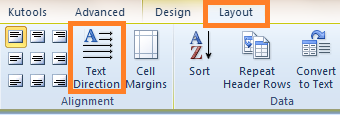
Étape 3 : cliquez sur Orientation du texte pour changer l'orientation du texte.

Sinon, vous pouvez également faire un clic droit sur le texte sélectionné pour choisir l'orientation dont vous avez besoin. Voir la capture d'écran :

Meilleurs outils de productivité pour Office
Kutools pour Word – Optimisez votre expérience Word avec plus de 100 fonctionnalités remarquables !
🤖 Fonctionnalités de Kutools IA : Assistant IA / Assistant en Temps Réel / Super Polish (préserver le format) / Super Traduire (préserver le format) / Rédaction IA / Correction AI...
📘 Maîtrise des documents : Diviser les pages / Fusionner les documents / Exporter une solution dans différents formats (PDF/TXT/DOC/HTML...) / Conversion en lot vers PDF...
✏ Modification du texte : Recherche et remplacement en lot sur plusieurs fichiers / Redimensionner toutes les images / Transposer le tableau lignes et Colonnes / Convertir le tableau en texte...
🧹 Nettoyage sans effort : Éliminez les espaces supplémentaires / Sauts de section / Zone de texte / Liens hypertexte / Pour plus d’outils de suppression, rendez-vous dans le groupe Supprimer...
➕ Insertion créative : Insérer des séparateurs de milliers / Case à cocher / Bouton radio / Code QR / Code-barres / Plusieurs images / Découvrez davantage dans le groupe Insérer...
🔍 Sélection précise : Ciblez des pages spécifiques / Tableaux / Forme / Paragraphe de titre / Améliorez la navigation avec plus de fonctions de Sélectionner...
⭐ Optimisations exclusives : Accéder à n’importe quelle plage / Insérer automatiquement du texte répétitif / Basculer entre les fenêtres du document /11 outils de conversion...
🌍 Prend en charge plus de40 langues : Utilisez Kutools dans la langue de votre choix – Prise en charge de l’Anglais, de l’Espagnol, de l’Allemand, du Français, du Chinois et de bien d’autres encore !

✨ Kutools pour Office – Une installation, cinq outils puissants !
Inclus Office Tab Pro · Kutools pour Excel · Kutools pour Outlook · Kutools pour Word · Kutools pour PowerPoint
📦 Obtenez les5 outils dans une seule suite | 🔗 Intégration transparente avec Microsoft Office | ⚡ Gagnez du temps et augmentez votre productivité instantanément
Meilleurs outils de productivité pour Office
Kutools pour Word – 100+ outils pour Word
- 🤖 Fonctionnalités de Kutools IA : Assistant IA / Assistant en Temps Réel / Super Polish / Super Traduire / Rédaction IA / Correction AI
- 📘 Maîtrise des documents : Diviser les pages / Fusionner les documents / Conversion en lot vers PDF
- ✏ Modification du texte : Recherche et remplacement en lot / Redimensionner toutes les images
- 🧹 Nettoyage sans effort : Supprimer les espaces supplémentaires / Supprimer les sauts de section
- ➕ Insertion créative : Insérer des séparateurs de milliers / Insérer des cases à cocher / Créer des codes QR
- 🌍 Prend en charge plus de40 langues : Kutools parle votre langue – plus de40 langues prises en charge !